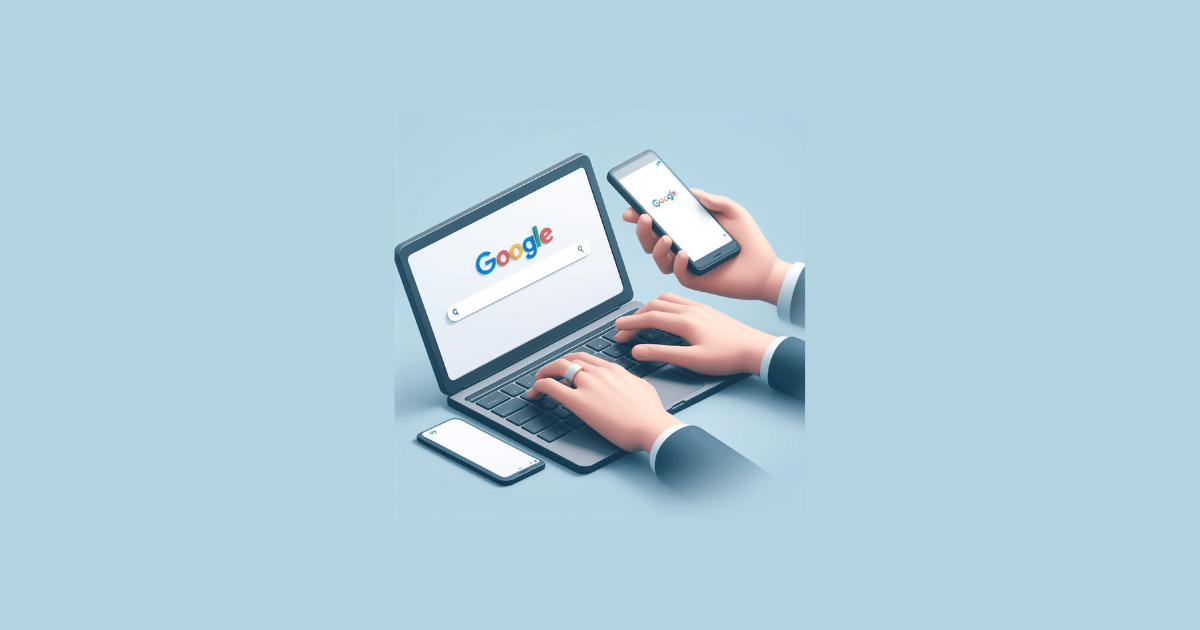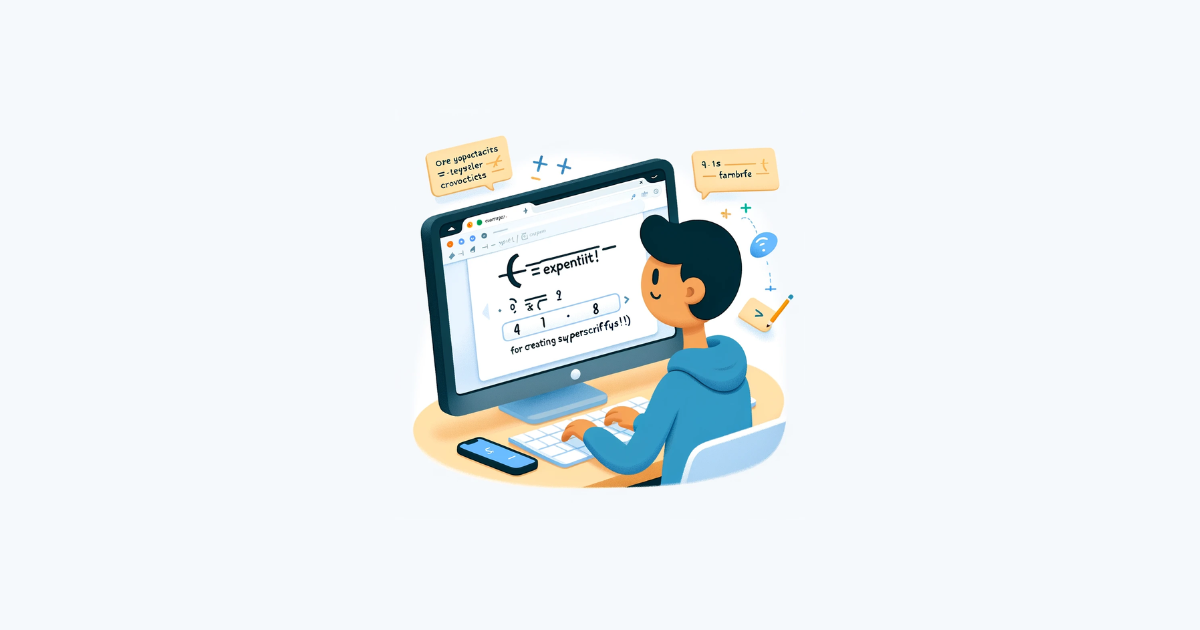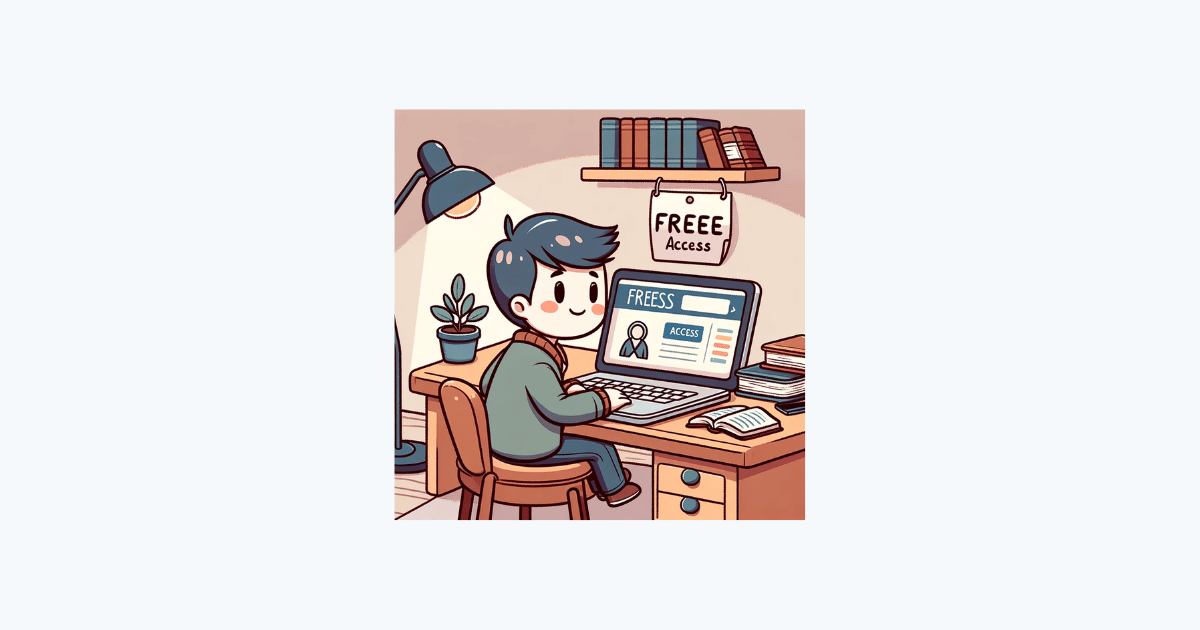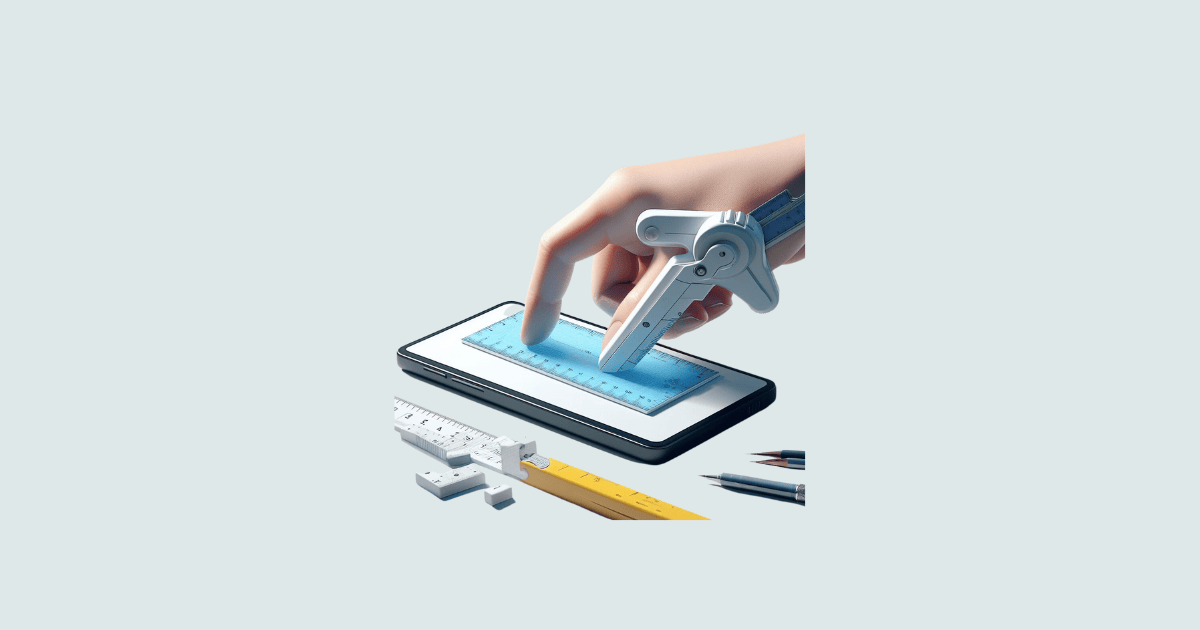Browsec VPN adalah salah satu ekstensi VPN gratis dan paling populer yang banyak digunakan pengguna di seluruh dunia.
Browsec VPN di Google Chrome, bisa kamu gunakan untuk mengubah alamat IP kamu, dan mengakses situs-situs yang diblokir.
Serta dengan Browsec VPN, kamu juga bisa bisa berselancar di internet dengan aman dan anonim.
Terus gimana cara pasang browsec VPN di Google Chrome? Simak artikel ini untuk tahu langkah-langkahnya dengan mudah dan jelas.
Cara Memasang Browsec VPN di Google Chrome Desktop
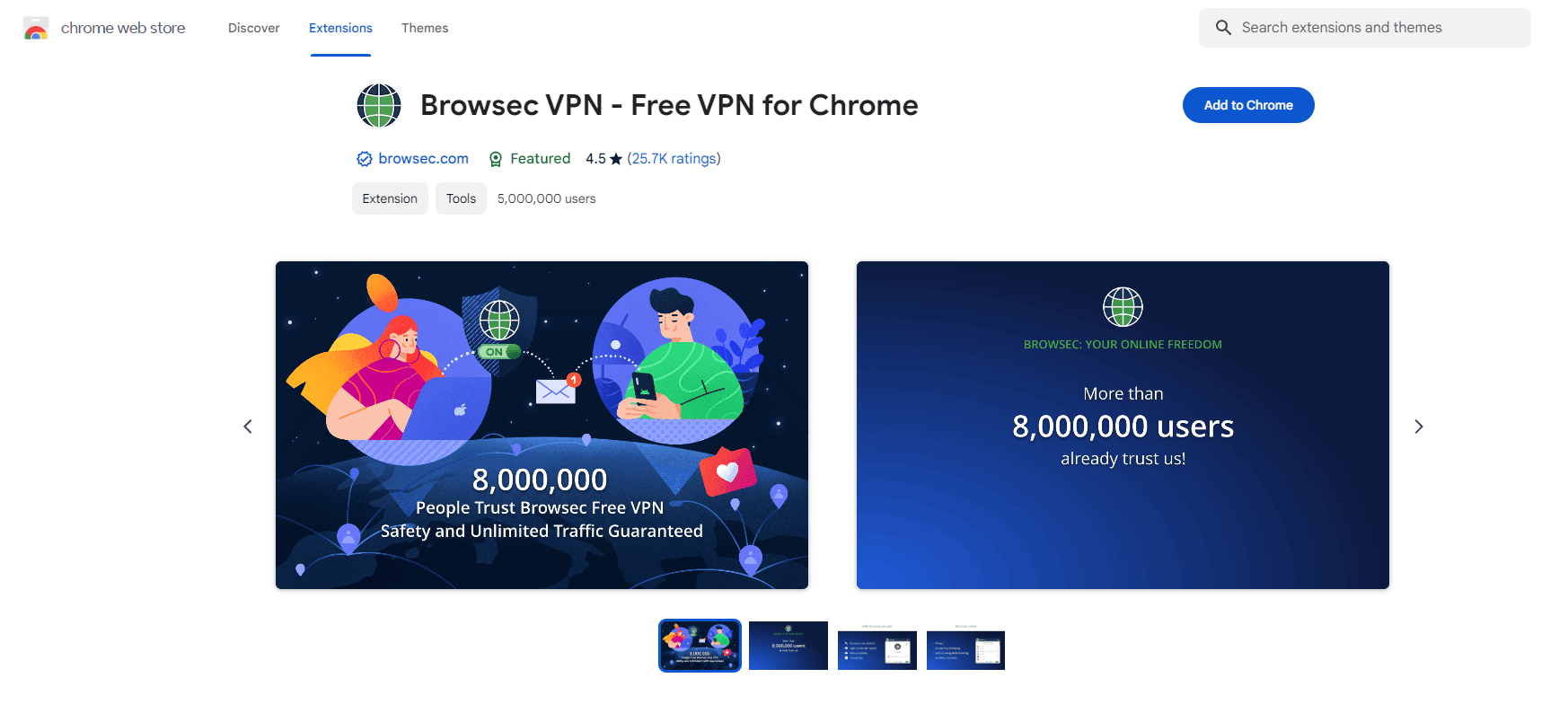
Berikut ini adalah cara pasang Browsec VPN di Google Chrome:
1. Buka Google Chrome di PC/Laptop dan kunjungi halaman ekstensi Browsec VPN di Chrome Web Store.
2. Lalu Klik tombol “Add to Chrome” di kanan atas halaman
3. Tunggu sampai muncul pop up dan klik “Add extension“
4. Ekstensi Browsec VPN akan terunduh dan terpasang secara otomatis di Google Chrome
5. Setelah terpasang, Kamu akan melihat ikon Browsec VPN di kanan atas browser kamu
Klik ikon tersebut untuk membuka menu ekstensi.
Di menu ekstensi, kamu bisa memilih lokasi virtual yang kamu inginkan dari daftar yang tersedia.
Ada beberapa negara yang bisa kamu pilih, seperti Amerika Serikat, Inggris, Belanda, Singapura, dan lainnya.
Kamu juga bisa memilih Smart Settings untuk mengatur lokasi virtual berdasarkan situs yang kamu kunjungi.
6. Setelah memilih lokasi virtual, klik tombol “Protect me” untuk mengaktifkan VPN
Kamu akan melihat status VPN menjadi ON dan warna ikon Browsec VPN menjadi hijau.
7. Sekarang, kamu sudah bisa membuka situs-situs yang diblokir dengan VPN
Termasuk membuka video terlarang, dengan menggunakan beberapa kode buka video B.
Untuk menonaktifkan VPN, kamu bisa klik tombol Stop di menu ekstensi.
Kamu juga bisa menghapus ekstensi Browsec VPN dari Google Chrome kamu dengan cara klik kanan pada ikon ekstensi, dan pilih Remove from Chrome.
Nah itulah dia informasi tentang bagaimana cara pasang browsec VPN di Google Chrome. Semoga bisa membantu jadi referensi.